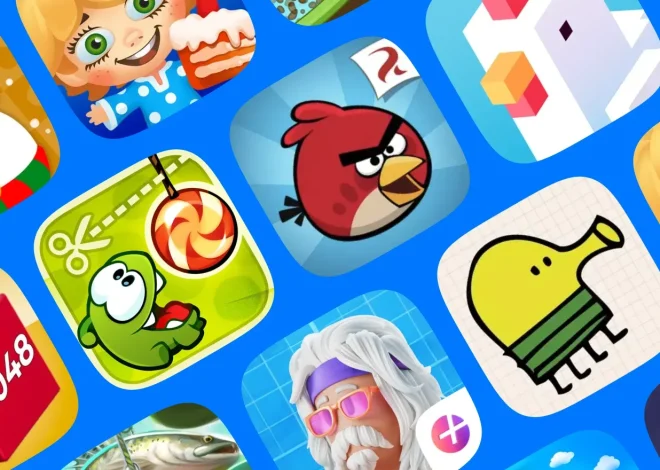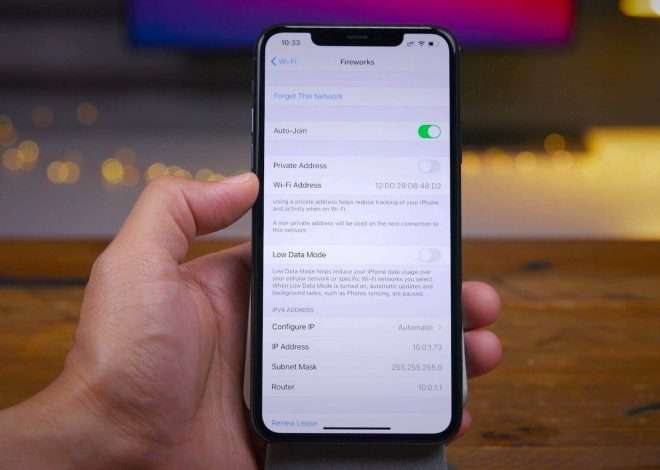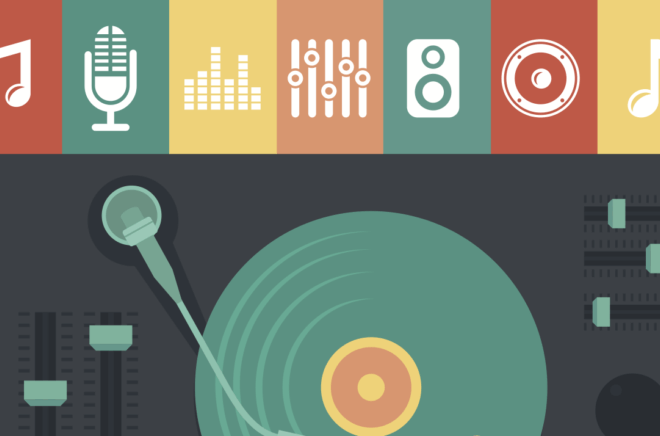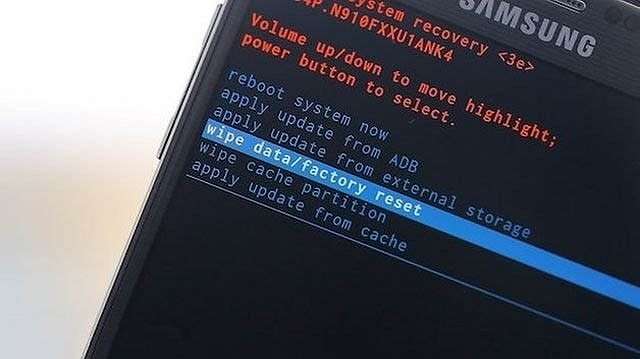
Как сбросить настройки на смартфоне до заводских: полное руководство
Современные смартфоны стали неотъемлемой частью нашей жизни, храня в себе огромное количество личной информации, от контактов и фотографий до банковских данных и важных документов. Однако, со временем, телефоны могут начать работать медленнее, засоряться ненужными файлами или подвергаться вирусным атакам. В таких ситуациях, а также при продаже или передаче устройства другому человеку, возникает необходимость сбросить все настройки до заводских, чтобы очистить память и вернуть телефон в первоначальное состояние. В этой статье мы подробно рассмотрим, как правильно и безопасно сбросить все данные на вашем смартфоне, подготовиться к этой процедуре и избежать распространенных ошибок.
Подготовка к сбросу настроек смартфона
Перед тем, как приступить к сбросу настроек смартфона, крайне важно выполнить несколько подготовительных шагов, чтобы избежать потери важных данных и обеспечить беспроблемное восстановление устройства после сброса.
Резервное копирование данных
Это самый важный шаг. Сброс настроек удалит абсолютно все данные с вашего телефона, включая фотографии, видео, контакты, приложения, сообщения и другие файлы; Поэтому, перед тем как приступить к этой процедуре, необходимо создать резервную копию всех важных данных.
- Google Backup: Для устройств Android самый простой способ сделать резервную копию – использовать встроенную функцию Google Backup. Она автоматически сохраняет ваши данные в облаке Google Drive, включая контакты, календарь, электронную почту, фотографии (если они не сохранены в другом облачном сервисе), приложения и настройки устройства. Чтобы воспользоваться этой функцией, перейдите в «Настройки» -> «Система» -> «Резервное копирование» и убедитесь, что функция включена.
- Локальное резервное копирование: Вы также можете создать локальную резервную копию данных на компьютере, используя специализированное программное обеспечение, предоставляемое производителем вашего смартфона (например, Samsung Smart Switch, Huawei HiSuite и т.д.). Этот способ позволяет сохранить больше данных, включая мультимедийные файлы, которые не всегда включаются в Google Backup.
- Сторонние приложения для резервного копирования: Существуют также сторонние приложения, предназначенные для резервного копирования данных на Android, такие как Titanium Backup (требует root-права) или Helium. Эти приложения предлагают более гибкие возможности резервного копирования, но требуют определенного уровня знаний и опыта.
Запись учетных данных
После сброса настроек вам потребуется повторно войти в свои учетные записи Google, Samsung (или другую учетную запись производителя) и другие приложения. Убедитесь, что вы помните свои логины и пароли, чтобы избежать проблем с восстановлением доступа к своим данным и сервисам.
Удаление аккаунтов
На некоторых устройствах, особенно Samsung, перед сбросом настроек рекомендуется удалить учетную запись Samsung. Это помогает избежать проблем с блокировкой FRP (Factory Reset Protection) после сброса. FRP – это функция безопасности, которая предотвращает несанкционированное использование устройства после сброса настроек. Чтобы удалить учетную запись, перейдите в «Настройки» -> «Учетные записи» -> «Samsung account» и выберите «Удалить учетную запись».
Зарядка устройства
Убедитесь, что ваш смартфон заряжен как минимум на 50%, а лучше – полностью. Процесс сброса настроек может занять некоторое время, и разрядка аккумулятора во время этого процесса может привести к непредсказуемым последствиям, вплоть до повреждения программного обеспечения.
Извлечение SIM-карты и SD-карты (опционально)
Хотя сброс настроек не должен затронуть данные, хранящиеся на SIM-карте или SD-карте, извлечение этих карт перед сбросом является дополнительной мерой предосторожности. Это также позволит вам избежать случайной потери данных, если вы планируете продать или передать устройство другому человеку.
Способы сброса настроек смартфона
Существует несколько способов сбросить настройки смартфона до заводских. Самые распространенные из них – через меню настроек устройства и через режим Recovery.
Сброс через меню настроек
Это самый простой и распространенный способ сброса настроек. Он подходит для большинства пользователей и не требует никаких специальных навыков.
- Откройте «Настройки» на вашем смартфоне.
- Найдите раздел «Система» или «Общие настройки». В зависимости от производителя и версии Android, этот раздел может называться по-разному.
- Выберите «Сброс» или «Сброс настроек».
- Выберите «Сброс к заводским настройкам» или «Удалить все данные».
- Внимательно прочитайте предупреждение о том, что все данные будут удалены.
- Подтвердите свой выбор, введя PIN-код, пароль или графический ключ, если это потребуется.
- Нажмите кнопку «Сбросить» или «Удалить все».
После этого ваш смартфон перезагрузится и начнет процесс сброса настроек. Это может занять несколько минут. После завершения процесса вы увидите экран приветствия, как при первом включении нового телефона.
Сброс через режим Recovery
Этот способ используется в тех случаях, когда вы не можете получить доступ к меню настроек, например, если вы забыли пароль или графический ключ, или если ваш телефон завис.
- Выключите свой смартфон.
- Загрузитесь в режим Recovery. Способ загрузки в режим Recovery зависит от модели вашего телефона. Обычно это делается путем одновременного нажатия и удержания определенной комбинации кнопок, например, кнопки «Включение», кнопки «Громкость вверх» и кнопки «Домой» (если она есть). Точную комбинацию кнопок для вашей модели телефона можно найти в интернете.
- В режиме Recovery используйте кнопки «Громкость вверх» и «Громкость вниз» для навигации по меню.
- Выберите пункт «Wipe data/factory reset».
- Подтвердите свой выбор, выбрав пункт «Yes – delete all user data».
- Дождитесь завершения процесса сброса.
- Выберите пункт «Reboot system now», чтобы перезагрузить телефон.
После перезагрузки ваш смартфон вернется к заводским настройкам.
Сброс настроек на iPhone
Процесс сброса настроек на iPhone немного отличается от Android.
- Откройте «Настройки» на вашем iPhone.
- Перейдите в раздел «Основные».
- Прокрутите вниз и выберите «Перенос или сброс iPhone».
- Выберите «Стереть контент и настройки».
- Если потребуется, введите свой пароль Apple ID.
- Подтвердите свой выбор, нажав «Стереть iPhone».
После этого ваш iPhone перезагрузится и начнет процесс сброса настроек. Как и в случае с Android, это может занять некоторое время. После завершения процесса вы увидите экран приветствия, как при первом включении нового iPhone.
После сброса настроек: Восстановление данных
После успешного сброса настроек вам необходимо восстановить свои данные из резервной копии.
Восстановление из Google Backup (Android)
Если вы сделали резервную копию данных с помощью Google Backup, при первом включении телефона после сброса настроек вам будет предложено восстановить данные из этой копии. Просто следуйте инструкциям на экране, чтобы войти в свою учетную запись Google и выбрать резервную копию, которую вы хотите восстановить. Процесс восстановления может занять некоторое время, в зависимости от объема данных.
Восстановление из локальной резервной копии (Android)
Если вы сделали локальную резервную копию данных на компьютере, вам необходимо подключить свой смартфон к компьютеру и использовать программное обеспечение производителя (например, Samsung Smart Switch, Huawei HiSuite и т.д.) для восстановления данных из резервной копии.
Восстановление из iCloud (iPhone)
Если вы сделали резервную копию данных с помощью iCloud, при первом включении iPhone после сброса настроек вам будет предложено восстановить данные из этой копии. Просто следуйте инструкциям на экране, чтобы войти в свой Apple ID и выбрать резервную копию, которую вы хотите восстановить.
Настройка приложений и сервисов
После восстановления данных вам может потребоваться повторно войти в некоторые приложения и сервисы, а также настроить некоторые параметры устройства. Это может занять некоторое время, но позволит вам вернуть свой телефон в привычное состояние.
Решение проблем при сбросе настроек
В процессе сброса настроек могут возникнуть различные проблемы. Вот некоторые из них и способы их решения:
Проблема с FRP (Factory Reset Protection)
Как упоминалось ранее, FRP – это функция безопасности, которая предотвращает несанкционированное использование устройства после сброса настроек. Если вы столкнулись с проблемой FRP, вам потребуется ввести логин и пароль от учетной записи Google или Samsung, которая была привязана к устройству до сброса настроек. Если вы не помните эти данные, вам потребуется обратиться в службу поддержки производителя.
Телефон завис во время сброса настроек
Если ваш телефон завис во время сброса настроек, попробуйте принудительно перезагрузить его. Способ принудительной перезагрузки зависит от модели вашего телефона. Обычно это делается путем одновременного нажатия и удержания кнопки «Включение» и кнопки «Громкость вниз» в течение нескольких секунд. Если это не поможет, попробуйте загрузиться в режим Recovery и повторить процесс сброса настроек.
Не удается загрузиться в режим Recovery
Если вам не удается загрузиться в режим Recovery, убедитесь, что вы используете правильную комбинацию кнопок для вашей модели телефона. Также убедитесь, что аккумулятор вашего телефона достаточно заряжен.
Потеря данных после сброса настроек
Если вы не сделали резервную копию данных перед сбросом настроек, к сожалению, восстановить данные будет невозможно. Поэтому, всегда делайте резервную копию данных перед сбросом настроек.
Когда необходимо делать сброс настроек?
Сброс настроек может быть полезен в различных ситуациях:
- Проблемы с производительностью: Если ваш телефон работает медленно, часто зависает или выдает ошибки, сброс настроек может помочь очистить его от ненужных файлов и приложений, и вернуть ему прежнюю скорость работы.
- Вирусные атаки: Если ваш телефон заражен вирусом, сброс настроек может быть единственным способом избавиться от него;
- Продажа или передача устройства: Перед продажей или передачей телефона другому человеку необходимо сбросить настройки, чтобы удалить все ваши личные данные и предотвратить их несанкционированное использование.
- Забытый пароль или графический ключ: Если вы забыли пароль или графический ключ от своего телефона, сброс настроек может быть единственным способом получить к нему доступ.
- Проблемы с программным обеспечением: Если вы столкнулись с серьезными проблемами с программным обеспечением, которые не удается решить другими способами, сброс настроек может помочь вернуть телефон в рабочее состояние.
Сброс настроек – это мощный инструмент, который может помочь решить множество проблем с вашим смартфоном. Однако, перед тем как приступить к этой процедуре, необходимо тщательно подготовиться и сделать резервную копию всех важных данных. Следуя инструкциям, приведенным в этой статье, вы сможете безопасно и эффективно сбросить настройки своего смартфона и вернуть его в первоначальное состояние.
Описание: Узнайте, как безопасно выполнить сброс настроек на смартфоне, чтобы вернуть его к заводским параметрам. Подробная инструкция по ‘как сбросить все на смартфоне’.